Maison >Tutoriel système >Série Windows >Résolvez le problème gris selon lequel le mode avion de Windows 10 ne peut pas être désactivé
Résolvez le problème gris selon lequel le mode avion de Windows 10 ne peut pas être désactivé
- WBOYWBOYWBOYWBOYWBOYWBOYWBOYWBOYWBOYWBOYWBOYWBOYWBavant
- 2024-01-01 08:53:454170parcourir
Lorsque nous utilisons Win10, nous constatons parfois soudainement que nous ne pouvons pas accéder à Internet et activer le mode avion, mais le mode avion est gris et ne peut pas être désactivé. Ne vous inquiétez pas pour le moment, ouvrez tous les services et éléments de démarrage, fermez-les, puis redémarrez l'ordinateur pour désactiver le mode avion.
Solution grise Win10 pour désactiver le mode avion
1. Tout d'abord, nous utilisons la touche de raccourci "win+r" pour ouvrir Exécuter.
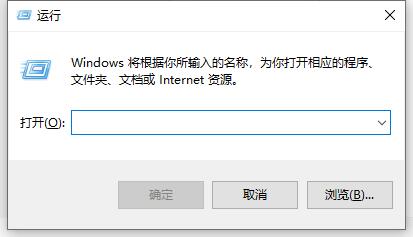
2. Entrez "msconfig" et appuyez sur Entrée pour confirmer.
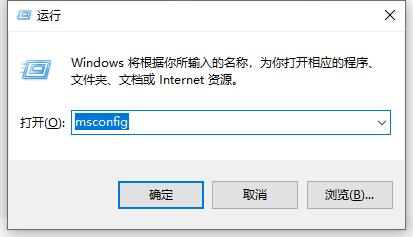
3. Allez dans l'onglet "Services", cochez "Masquer tous les services Microsoft", puis cliquez sur "Désactiver tout"
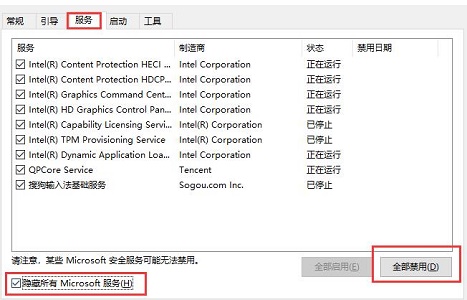
4. Ensuite, allez dans l'onglet "Démarrage" et ouvrez le Gestionnaire des tâches. .
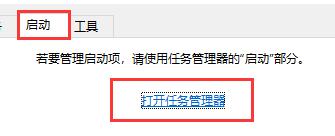
5. Désactivez toutes les tâches.
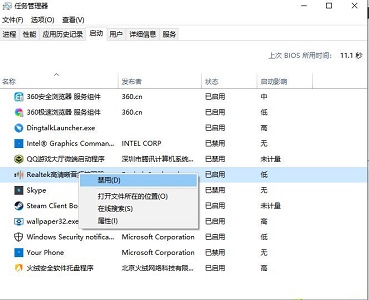
6. Enfin, redémarrez l'ordinateur et le mode avion peut être activé et désactivé normalement.
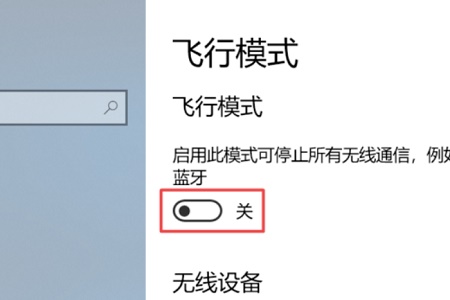
Ce qui précède est le contenu détaillé de. pour plus d'informations, suivez d'autres articles connexes sur le site Web de PHP en chinois!
Articles Liés
Voir plus- Comment forcer la fermeture d'un programme bloqué en plein écran
- Comment fermer les fenêtres contextuelles publicitaires sur un ordinateur Windows 7
- Comment désactiver le Centre de sécurité Windows
- Comment réparer une fenêtre bloquée en mode avion sous Windows 10
- Que dois-je faire si le mode avion Win10 est grisé et ne peut pas accéder à Internet ?

